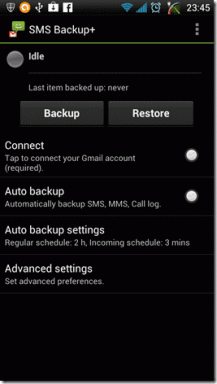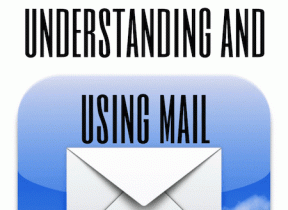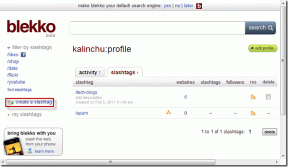Πώς να χρησιμοποιήσετε τους κωδικούς QR WhatsApp για να προσθέσετε επαφές
Miscellanea / / November 29, 2021
Η προσθήκη ατόμων στο WhatsApp ήταν πάντα μια στριμμένη ιστορία. Είναι τόσο εύκολο όσο η προσθήκη μιας επαφής στο τηλέφωνό σας, αλλά ολόκληρη η διαδικασία του αγγίγματος στα ψηφία, εξοικονομώντας ο αριθμός, η αναζήτηση της επαφής στο WhatsApp και τελικά η δυνατότητα αποστολής μηνυμάτων είναι εξαντλητική. Ευτυχώς, η διαδικασία έχει διευκολυνθεί από το εισαγωγή κωδικών QR στο WhatsApp. Τώρα μπορείτε να προσθέσετε τους φίλους σας ή άλλα άτομα σαρώνοντας τον κωδικό QR WhatsApp.

Νωρίτερα, κάποιος έπρεπε να χρησιμοποιήσει υπηρεσίες τρίτων για τη δημιουργία κωδικού QR για το WhatsApp. Αλλά η ίδια λειτουργικότητα είναι παρούσα στο WhatsApp τώρα. Εντοπίστηκε σε εκδόσεις WhatsApp Beta πρώτον, οι χρήστες του WhatsApp μπορούν πλέον να χρησιμοποιούν τους κωδικούς QR.
Εάν είστε περίεργοι για τους κωδικούς QR WhatsApp, θα σας καθοδηγήσουμε πώς να χρησιμοποιήσετε τους κωδικούς WhatsApp QR για να προσθέσετε άτομα σε αυτήν την ανάρτηση. Ας αρχίσουμε.
Τι είναι οι κωδικοί QR WhatsApp
Οι κωδικοί WhatsApp QR είναι κωδικοί με δυνατότητα σάρωσης που μπορούν να χρησιμοποιηθούν για την προσθήκη ατόμων στο WhatsApp χωρίς τη μη αυτόματη εισαγωγή των αριθμών τους. Πρέπει να σαρώσετε τον κωδικό QR και το WhatsApp θα σας προσφέρει την επιλογή να αποθηκεύσετε την επαφή. Αφού το αποθηκεύσετε, το παράθυρο συνομιλίας θα ανοίξει αυτόματα.

Για όσους δεν γνωρίζουν, το WhatsApp προσφέρει τρεις διαφορετικούς κωδικούς QR – προσωπικό κωδικό QR, ομαδικό κωδικό QR και κώδικα ιστού WhatsApp. Ενώ το πρώτο είναι για την προσθήκη προσωπικών επαφών, το δεύτερο βοηθά στην πρόσκληση μελών της ομάδας. Το πρώτο θα το καλύψουμε εδώ. Το τρίτο, το οποίο ασχολείται με τον ιστό του WhatsApp είναι εντελώς διαφορετικό από τα άλλα δύο. Χρησιμοποιείται για να συνδεθείτε στο WhatsApp web στην επιφάνεια εργασίας.
Οι κωδικοί QR του WhatsApp δεν εξαλείφουν την ταλαιπωρία της προσθήκης μιας επαφής πριν από την αποστολή μηνυμάτων. Εξακολουθεί να απαιτείται. Μπορείτε να χρησιμοποιήσετε το Λειτουργία κλικ για συνομιλία του WhatsApp προς στείλτε μήνυμα σε κάποιον στο WhatsApp χωρίς να αποθηκεύσετε τον αριθμό του.
Υποστηριζόμενες συσκευές για κωδικούς QR WhatsApp
Οι κωδικοί QR του WhatsApp μπορούν να δημιουργηθούν και να σαρωθούν μόνο από εφαρμογές για κινητά (Android και iOS). Η λειτουργία δεν είναι διαθέσιμη για τον ιστό WhatsApp.
Σημείωση: Ενημερώστε την εφαρμογή WhatsApp εάν λείπει η λειτουργία κωδικού QR στο τηλέφωνό σας.
Πώς να δημιουργήσετε έναν κωδικό QR WhatsApp για τον αριθμό σας
Για να δημιουργήσετε τον κωδικό QR του WhatsApp, ακολουθήστε τα εξής βήματα:
Βήμα 1: Εκκινήστε το WhatsApp στο κινητό σας τηλέφωνο.
Βήμα 2: Στο Android, πατήστε το εικονίδιο με τις τρεις κουκκίδες στην κορυφή και μεταβείτε στις Ρυθμίσεις. Θα βρείτε το εικονίδιο του κωδικού QR δίπλα στο όνομά σας. Πατήστε πάνω του.


Στο iOS, πατήστε στην καρτέλα Ρυθμίσεις στο κάτω μέρος. Στη συνέχεια, πατήστε το εικονίδιο QR δίπλα στο όνομά σας.

Βήμα 3: Θα μεταφερθείτε στην οθόνη κωδικών QR. Εδώ θα βρείτε τον κωδικό QR σας. Εάν ένα άτομο είναι μαζί σας, μπορεί να σαρώσει τον κωδικό απευθείας, όπως φαίνεται παρακάτω.

Δείτε πώς φαίνεται η οθόνη στο iOS.

Επίσης στο Guiding Tech
Πώς να μοιραστείτε τον κωδικό QR WhatsApp με άλλους
Για να στείλετε τον κωδικό QR του WhatsApp σε άλλους, μπορείτε είτε να τραβήξετε ένα στιγμιότυπο οθόνης της οθόνης κωδικού QR είτε να χρησιμοποιήσετε τη δυνατότητα εγγενούς κοινής χρήσης στο WhatsApp.
Για το τελευταίο, πατήστε στο εικονίδιο κοινής χρήσης στο επάνω μέρος της οθόνης κωδικού QR σε Android ή iPhone. Επιλέξτε την εφαρμογή από την οποία θέλετε να στείλετε την εικόνα του κωδικού QR σε άλλους. Μπορείτε να κάνετε κοινή χρήση μέσω email, άλλων εφαρμογών ανταλλαγής μηνυμάτων όπως το Facebook Messenger, το Telegram κ.λπ., ή ακόμα και μέσω του WhatsApp.


Πώς να προσθέσετε επαφές WhatsApp χρησιμοποιώντας τον κωδικό QR
Για να προσθέσετε κάποιον στο WhatsApp χρησιμοποιώντας τον κωδικό QR του, πρέπει να σαρώσετε τον κωδικό του. Για αυτό, ανοίξτε τις Ρυθμίσεις WhatsApp και πατήστε το εικονίδιο QR.
Στο Android, πατήστε στην καρτέλα Σάρωση κώδικα για να ανοίξετε την οθόνη σάρωσης.


Στο iOS, πατήστε το κουμπί Σάρωση.

Στρέψτε την κάμερά σας προς τον κωδικό QR για να τον σαρώσετε. Βεβαιωθείτε ότι ο κωδικός χωράει μέσα στο πράσινο πλαίσιο σάρωσης. Για να σαρώσετε τον κωδικό QR που λάβατε μέσω άλλων εφαρμογών στο ίδιο τηλέφωνο, πατήστε το εικονίδιο της συλλογής στην κάτω αριστερή γωνία. Πλοηγηθείτε στην εικόνα του κωδικού QR και επιλέξτε την.

Το WhatsApp θα εντοπίσει την επαφή από τον κωδικό και θα σας ζητήσει να την προσθέσετε στις επαφές τους. Πατήστε Προσθήκη στις επαφές.

Προσθέστε τα σχετικά στοιχεία επικοινωνίας στην επόμενη οθόνη. Αφού αποθηκεύσετε τις αλλαγές, η νέα επαφή θα ανοίξει στο WhatsApp εμφανίζοντας ένα μήνυμα ότι η επαφή προστέθηκε μέσω QR. Μπορείτε να ξεκινήσετε να στέλνετε μηνύματα στο άτομο.

Σημείωση: Εάν η επαφή του ατόμου υπάρχει στον τηλεφωνικό σας κατάλογο, το παράθυρο συνομιλίας του θα ανοίξει απευθείας χωρίς να σας ζητηθεί να αποθηκεύσετε την επαφή.
Μπορείτε να χρησιμοποιήσετε την ενσωματωμένη λειτουργία των τηλεφώνων σας (αν υπάρχει) για να σαρώσετε και το WhatsApp QR. Για παράδειγμα, αν δείξετε το δικό σας Η κάμερα του iPhone προς το WhatsApp QR, θα εμφανίσει έναν σύνδεσμο. Πατήστε πάνω του για να στείλετε μήνυμα στο άτομο. Ομοίως, οι συσκευές Samsung προσφέρουν επίσης κωδικούς QR στην κάμερά τους. Η Mi προσφέρει μια ξεχωριστή εφαρμογή για τη σάρωση του κωδικού QR. Μπορείτε επίσης να χρησιμοποιήσετε Google Lens σε οποιοδήποτε τηλέφωνο Android για να σαρώσετε τον κώδικα WhatsApp για να προσθέσετε άτομα.
Επίσης στο Guiding Tech
Πώς να ανακαλέσετε τον κωδικό QR στο WhatsApp
Όποιος έχει τον κωδικό QR μπορεί να τον σαρώσει και να σας στείλει ένα μήνυμα. Έτσι μοιραστείτε το με αξιόπιστες επαφές μόνο για προσωπικούς αριθμούς.
Σε περίπτωση που ο κωδικός QR σας κοινοποιηθεί με άτομα που δεν θέλετε να έχετε, μπορείτε να απενεργοποιήσετε τον υπάρχοντα κωδικό. Για αυτό, ανοίξτε την οθόνη κωδικών QR στο WhatsApp μεταβαίνοντας στις Ρυθμίσεις και πατώντας στο εικονίδιο QR. Στη συνέχεια, πατήστε το εικονίδιο με τις τρεις κουκκίδες στο επάνω μέρος του Android και επιλέξτε Επαναφορά κωδικού QR.
Σημείωση: Μπορείτε να επαναφέρετε τον κωδικό απεριόριστες φορές.


Στο iOS, πατήστε Επαναφορά κωδικού QR.

Όταν επαναφέρετε τον κωδικό QR, όποιος σαρώσει τον προηγούμενο κωδικό θα δει το μήνυμα "Ο κωδικός QR δεν είναι πλέον έγκυρος" κατά τη σάρωση.

Πρέπει να μοιραστείτε έναν νέο κωδικό QR με άλλους. Για αυτό, απλώς ανοίξτε ξανά την οθόνη κωδικού QR αφού επαναφέρετε τον υπάρχοντα κωδικό QR. Ο νέος σας κωδικός QR θα δημιουργηθεί αυτόματα.
Περισσότεροι τρόποι χρήσης των κωδικών QR WhatsApp
Στην παραπάνω μέθοδο, πρέπει πρώτα να πλοηγηθείτε στις ρυθμίσεις για να αποκτήσετε πρόσβαση στον κωδικό QR του WhatsApp. Εάν αυτό φαίνεται αφύσικο, υπάρχουν δύο ακόμη τρόποι - Κάμερα WhatsApp και Επαφές.
Προσθήκη επαφών WhatsApp από την κάμερα
Η λειτουργία σάρωσης των κωδικών QR ψήνεται και μέσα στην κάμερα του WhatsApp. Πατήστε στην καρτέλα Κάμερα στο κάτω μέρος του iOS. Στο Android, πατήστε το εικονίδιο κάμερας WhatsApp στην επάνω αριστερή γωνία. Στρέψτε την κάμερα προς τον κωδικό QR ή προσθέστε μια εικόνα που περιέχει τον κωδικό QR για να προσθέσετε τον αριθμό.

Υπόδειξη: Αποκτήστε γρήγορη πρόσβαση στην κάμερα WhatsApp κρατώντας πατημένο το εικονίδιο WhatsApp στην αρχική σας οθόνη. Επιλέξτε Κάμερα από το μενού.
Προσθήκη επαφών WhatsApp από τη νέα οθόνη συνομιλίας
Θα βρείτε επίσης την επιλογή κωδικού QR μέσα στη νέα οθόνη συνομιλίας. Στο Android, πατήστε στο νέο εικονίδιο συνομιλίας στο κάτω μέρος του WhatsApp. Πατήστε στο εικονίδιο του κωδικού QR στην επόμενη οθόνη. Οι υπόλοιπες λειτουργίες παραμένουν οι ίδιες.


Στο iOS, μεταβείτε στην καρτέλα Συνομιλίες στο κάτω μέρος. Πατήστε στο νέο εικονίδιο συνομιλίας στο επάνω μέρος. Επιλέξτε Νέα επαφή.


Πατήστε Προσθήκη μέσω κωδικού QR.

Επίσης στο Guiding Tech
Χρησιμοποιήστε αποτελεσματικά τους κωδικούς QR WhatsApp
Οι κωδικοί QR του WhatsApp μειώνουν την προσπάθεια πληκτρολόγησης αριθμών. Κάνουν τη διαδικασία αβίαστη για την προσθήκη επαφών ακόμη και για άτομα που δεν είναι τεχνικοί, όπως γονείς ή παππούδες, που θα χρειαστεί απλώς να σαρώσουν τον κώδικα τώρα. Οι κωδικοί QR κάνουν τη ζωή γενικά εύκολη. Δυστυχώς, ελάχιστοι άνθρωποι τα χρησιμοποιούν στην καθημερινή τους ζωή. Ελπίζουμε να αλλάξει με το WhatsApp.
Επόμενο: Προστέθηκε κάποιος κατά λάθος στο WhatsApp; Μάθετε πώς μπορείτε να διαγράψετε μια επαφή WhatsApp από το τηλέφωνό σας από τον επόμενο σύνδεσμο.